Escritorio Ubuntu
Bueno,
antes de seguir, quizás sea interesante conocer el escritorio: Que elementos tiene y que podemos hacer con ellos.
Como podemos observar, a diferencia de Windows, tenemos dos barras separadas, una en la parte superior y otra en la parte inferior.
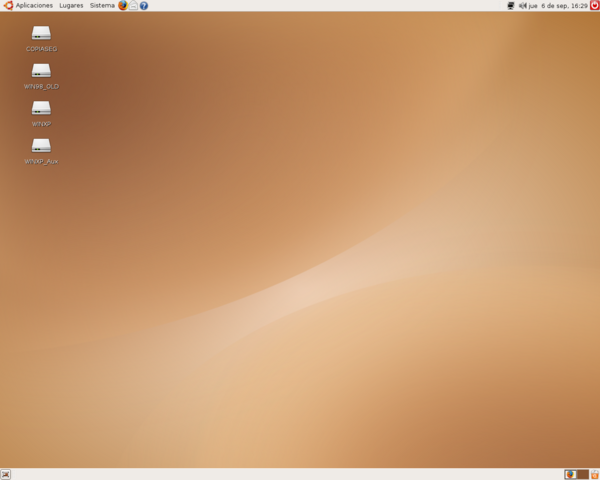
Vamos por partes.
En la parte superior tenemos de izquierda a derecha:
El menú 'Aplicaciones' que sería equivalente al menú 'Inicio' de Windows,
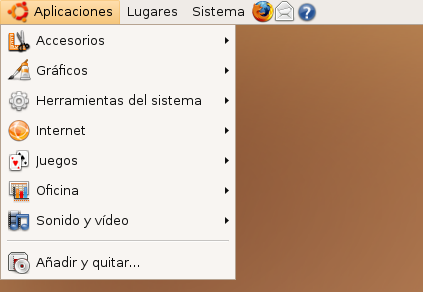
-
a continuación el menú 'Lugares' en los que nos permitirá acceder a nuestra carpeta personal, al escritorio, a las diferentes unidades de almacenamiento y a la red local. Hay que tener en cuenta que el escritorio está dentro de nuestra carpeta personal y que aunque están ocultos, también se encuentran todas las carpetas de configuración de todos los programas que usemos.

-
El menú sistema nos permitirá ajustar diversos parámetros del sistema, tanto en lo referente a las preferencia personales como a la administración del sistema.

-
A continuación, podemos ver el icono de Firefox y un sobre. Efectivamente, se trata de la zona en la que podemos colocar aplicaciones para no tener que ir a buscarlas al menú. Por defecto vienen estas tres: Firefox, Evolution y Ayuda. Firefox es el navegador de internet de código abierto más famoso, mientras que Evolution es el equivalente al Outlook de Microsoft. En otro momento veremos como añadir y/o quitar elementos.
-
Finalmente a la derecha nos encontraremos con varios iconos. Los primeros son equivalentes a los que hay en Windows abajo a la derecha, mientras que el último es el que nos permitirá cerrar o reiniciar el equipo. Hay que notar que el reloj ofrece más información que el de Windows y que además es un botón que si lo pulsamos abrirá un calendario que quedará ahí en primer plano hasta que no se vuelva a pulsar
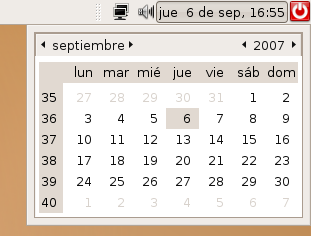
Podemos ver tres áreas:
El botón que vemos más a la izquierda nos permitirá despejar el escritorio, es decir minimizará todas las ventanas del escritorio.
La zona central contiene los botones que representan las ventanas abiertas y podemos usarlos como en Windows
Finalmente, la parte del final, lo que queda más a la derecha merece una atención especial. Por defecto aparecerán 2 cuadrados grises que representan 2 escritorios, en mi caso he puesto 4 escritorios y finalmente la papelera. Linux a diferencia de Windows, trabaja con varios escritorios. Si lo quieres hacer con Windows necesitas de alguna aplicación adicional. Lo de tener mas de un escritorio puede ser útil y lo que sí es cierto es que es cómodo.
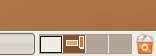
En la ilustración vemos que hay 4 escritorios y que estamos trabajando con el segundo. El primero tiene una ventana maximizada mientras que en el segundo tengo dos ventanas de diferentes tamaños. Los otros dos escritorios no los estoy utilizando.
Information and Links
Join the fray by commenting, tracking what others have to say, or linking to it from your blog.
Comentarios
RE: Quitar elementos del menu Aplicaciones
lcc | 03/02/2009, 14:12
Quitar elementos del menu Aplicaciones
Alejandro Sanahuja | 03/02/2009, 08:47
Hola buenas, mirad, estube haciendo pruebas con una aplicaciones instaladas con el wine, y como no funcionaban bien, las desisntale atraves del mismo, pero los acesos directos se han quedado en el menu aplicaciomes/varios. ¿COmo puedo quitarlos a mano?
gracias
Solo tengo dos escritorios
gil | 28/05/2008, 05:48
hee, solome aparecen dos escritorios, de donde saco los otros dos??
mmm ¬¬
gracias si me ayudan y si no pss tmb =)
cambiar la cantidad de escritorios
lcc | 10/05/2008, 11:39

Hola Franklin,
Es muy sencillo, basta con colocar sobre el selector de escritorios que hay en la parte inferior derecha con el botón derecho y escoger 'Preferencias'. Allí podrás escoger la matriz de escritorios que quieras. Por ejemplo una fila de 4, dos filas de 3, etc
4 escritorios
Franklin | 09/05/2008, 23:31
disculpa me podrias decir como haces para colocar 4 escritorios?? Gracias.
Re: Escritorio Ubuntu
karen valerracshka | 05/05/2008, 18:13
estabueno pero no era lo que gus mua necesitaba
ok
bay...la neta los amo
Re: Escritorio Ubuntu
lcc | 07/12/2007, 15:14

Tienes que marcar con el botón derecho sobre la barra inferior y escoger 'Añadir al panel'. Busca en la sección 'Escritorio y ventanas' el 'Cambiador del área de trabajo'. Esto es lo que te ha desaparecido. Sólo tienes que arrastarlo a la posición que desees.
me han desaparecido los 4 escritorios
jordi molina | 07/12/2007, 09:20
Hola, Buenos dias.
Soy Jordi de Alicante.
Buscando en internet como solucionar que me han desaparecido de la barra inferior los 4 escritorios he encontrado tu pagina.
Sabes como solucionarlo?
No aparece la aplicación.
gracias
contesta a "molineta@gmail.com"


Lo que tienes que hacer es lo siguiente:
'Sistema' -> 'Preferencias' -> 'Menú principal'
Se te abrirá una aplicación que te permitirá modificar el menú 'Aplicaciones'. Busca la sección 'Wine' y entonces podrás quitar o añadir los elementos que quieras.